-
Última Versión
Java JRE 8 Update 451 (64-bit) ÚLTIMO
-
Revisado por
-
Sistema Operativo
Windows 7 64 / Windows 8 64 / Windows 10 64 / Windows 11
-
Ránking Usuario
Haga clic para votar -
Autor / Producto
-
Nombre de Fichero
jre-8u451-windows-x64.exe
-
MD5 Checksum
78ddb017979adc0d53292ac5073eeb67
También es integral para las aplicaciones de intranet y otras soluciones de e-business que son la base de la informática corporativa.
Proporciona las bibliotecas, la Máquina Virtual Java y otros componentes para ejecutar applets y aplicaciones escritas en el lenguaje de programación Java.
Además, dos tecnologías clave de despliegue forman parte del JRE: Java Plug-in, que permite que los Applets se ejecuten en navegadores populares; y Web Start, que despliega aplicaciones independientes a través de una red. Muchas aplicaciones multiplataforma también requieren Java para funcionar correctamente.
Es un lenguaje de programación y una plataforma informática lanzada por primera vez por Sun Microsystems en 1995. Hay muchas aplicaciones y sitios web que no funcionarán si no tienes Java instalado, y cada día se crean más.
El programa es rápido, seguro y confiable. Desde ordenadores portátiles hasta centros de datos, desde consolas de juegos hasta superordenadores científicos, y desde teléfonos móviles hasta Internet, ¡Java está en todas partes! Está en el corazón del estilo de vida digital. Es la plataforma para iniciar carreras, explorar interfaces humano-digitales, diseñar las mejores aplicaciones del mundo y desbloquear la innovación en todas partes, desde garajes hasta organizaciones globales.

Características Principales
- Máquina Virtual Java (JVM): JRE incluye una Máquina Virtual Java (JVM), que es responsable de ejecutar el bytecode de Java.
- Bibliotecas de Clases: Incluye un conjunto de bibliotecas de clases que proporcionan una amplia gama de funcionalidades para los programas Java. Estas bibliotecas incluyen colecciones, E/S, redes, seguridad y muchas otras características.
- Seguridad: Proporciona un modelo de seguridad robusto que garantiza que los programas Java se ejecuten en un entorno seguro. Incluye características como sandboxing, firma de código y control de acceso basado en permisos.
- Gestión Automática de Memoria: Incluye gestión automática de memoria, lo que significa que la JVM gestiona automáticamente la asignación y desasignación de memoria para los programas Java.
- Independencia de Plataforma: Los programas Java que se ejecutan en JRE son independientes de la plataforma, lo que significa que pueden ejecutarse en cualquier plataforma que tenga JRE instalado, independientemente del hardware o sistema operativo subyacente.
- Internacionalización: Proporciona soporte para internacionalización y localización, lo que permite que los programas Java se ejecuten en diferentes idiomas y regiones.
- Despliegue: Proporciona una forma fácil y conveniente de desplegar programas Java en varias plataformas, como ordenadores de escritorio, servidores y dispositivos móviles.
- Instalar JRE: Primero, necesitas descargar e instalar la última versión de JRE desde el sitio web oficial de Java o FileHorse.
- Escribir código Java: A continuación, escribe código Java usando cualquier editor de texto o entorno de desarrollo integrado (IDE) como Eclipse, NetBeans o IntelliJ IDEA.
- Compilar código Java: Una vez que hayas escrito tu código Java, necesitas compilarlo a bytecode usando el compilador Java. Puedes hacerlo ejecutando el comando "javac" en la línea de comandos o terminal.
- Ejecutar programa Java: Después de compilar tu código Java, puedes ejecutarlo usando el comando "java" en la línea de comandos o terminal. Esto ejecutará la Máquina Virtual Java (JVM) y cargará tu bytecode.
- Probar y depurar: Puedes probar y depurar tu programa Java usando varias herramientas proporcionadas por el IDE o a través de la línea de comandos. Esto te ayudará a encontrar y corregir cualquier error o fallo en tu código.
- Distribuir programa Java: Finalmente, una vez que hayas probado y depurado tu programa Java, puedes distribuirlo a otros. Puedes empaquetar tu código en un archivo JAR (Java Archive) y distribuirlo a otros que tengan JRE instalado en sus ordenadores.
¿Qué es Java Runtime Environment (JRE)?
R: Java Runtime Environment (JRE) es un paquete de software que proporciona los componentes necesarios para ejecutar programas Java. Incluye la Máquina Virtual Java (JVM), bibliotecas y otros componentes necesarios para ejecutar aplicaciones Java.
¿Cuál es la diferencia entre JRE y JDK?
R: JDK (Java Development Kit) es un kit de desarrollo de software que incluye el JRE, junto con otras herramientas como compiladores y depuradores que son necesarias para desarrollar aplicaciones Java. JRE se utiliza para ejecutar programas Java, mientras que JDK se utiliza para desarrollarlos.
¿Puedo ejecutar aplicaciones Java sin instalar JRE?
R: No, necesitas instalar JRE para poder ejecutar aplicaciones Java.
¿Cómo instalo JRE en mi ordenador?
R: Puedes descargar e instalar la última versión de JRE desde el sitio web oficial de Java. Sigue las instrucciones de instalación proporcionadas en el sitio web.
¿Cómo compruebo si JRE está instalado en mi ordenador?
R: Puedes comprobar si JRE está instalado en tu ordenador escribiendo "java -version" en la línea de comandos o terminal. Si JRE está instalado, mostrará la información de la versión.
¿Es JRE de uso gratuito?
R: Sí, JRE es de uso gratuito para fines personales y comerciales.
¿Puedo instalar varias versiones de JRE en mi PC?
R: Sí, puedes instalar varias versiones de JRE en tu ordenador. Sin embargo, se recomienda utilizar la última versión de JRE para garantizar la seguridad y el rendimiento.
¿Puedo desinstalar versiones antiguas de JRE después de instalar una nueva versión?
R: Sí, puedes desinstalar versiones antiguas de JRE después de instalar una nueva versión. Se recomienda mantener solo la última versión de JRE instalada en tu ordenador.
¿Necesito actualizar JRE regularmente?
R: Sí, se recomienda actualizar JRE regularmente para garantizar la seguridad y el rendimiento. Las actualizaciones de Java suelen contener correcciones de errores, parches de seguridad y mejoras de rendimiento.
¿Por qué debería actualizar a la última versión?
R: La última versión contiene mejoras importantes para optimizar el rendimiento, la estabilidad y la seguridad de las aplicaciones que se ejecutan en tu máquina. Instalar esta actualización gratuita garantizará que tus aplicaciones sigan funcionando de forma segura y eficiente.
¿Qué obtendré al descargar el software?
R: El Java Runtime Environment de 64 bits (aplicación de escritorio JRE) es lo que obtienes al descargar el software. El JRE consta de la Máquina Virtual Java (JVM), las clases centrales de la plataforma Java y las bibliotecas de soporte de la plataforma Java. El JRE es la parte de ejecución del software, que es todo lo que necesitas para ejecutarlo en tu navegador web.
¿Qué es el software Java Plug-in?
R: El programa es un componente del (JRE). El JRE permite que los applets escritos en el lenguaje de programación se ejecuten dentro de varios navegadores de internet. El software Plug-in no es un programa independiente y no puede instalarse por separado.
He oído los términos Máquina Virtual y JVM. ¿Es este el software?
R: La Máquina Virtual es solo un aspecto del software que interviene en la interacción web. La Máquina Virtual Java está incorporada en tu descarga de software y ayuda a ejecutar aplicaciones Java.
Requisitos del Sistema
- SO: Windows 7, 8, 8.1, 10, 11, Windows Server 2012, Windows Server 2016 y Windows Server 2019
- Procesador: Requiere un procesador mínimo Pentium 2 de 266 MHz, aunque se recomienda un procesador más rápido para un rendimiento óptimo.
- Memoria: Requiere un mínimo de 128 MB de RAM, aunque se recomienda una mayor cantidad de RAM para ejecutar programas Java complejos.
- Espacio en disco: Requiere un mínimo de 124 MB de espacio en disco para la instalación, aunque se recomienda una mayor cantidad de espacio en disco para ejecutar programas Java.
- Pantalla: Requiere una resolución de pantalla mínima de 800 x 600 píxeles, aunque se recomienda una resolución más alta para una mejor calidad de visualización.
- Lenguaje Ampliamente Soportado
- Independencia de Plataforma
- Biblioteca Estándar Robusta
- Gestión Automática de Memoria
- Fuerte Apoyo de la Comunidad
- Velocidad de Ejecución Más Lenta
- Curva de Aprendizaje Más Pronunciada
- Verbosidad del Código
En general, Java Runtime Environment (JRE) es un entorno de software que proporciona una plataforma de ejecución para programas Java. Incluye una Máquina Virtual Java (JVM), bibliotecas de clases y otras características que facilitan a los desarrolladores la creación y ejecución de aplicaciones Java.
JRE es una plataforma potente y flexible que ofrece características como independencia de plataforma, gestión automática de memoria, seguridad e internacionalización. Esto lo convierte en una opción ideal para desarrollar y ejecutar aplicaciones en varias plataformas, incluyendo ordenadores de escritorio, servidores y dispositivos móviles.
En definitiva, Java Runtime Environment (JRE) proporciona una plataforma fiable y robusta para ejecutar aplicaciones Java, lo que lo convierte en una herramienta esencial para desarrolladores y usuarios de Java.
Nota: Cuando la instalación se complete, es posible que debas reiniciar tu navegador (cerrar todas las ventanas del navegador y volver a abrirlas) para habilitar la instalación.
También Disponible: Java Runtime Environment (32-bit) y Java Runtime Environment para Mac
Traducido por el Equipo de Localización de Filehorse
 OperaOpera 120.0 Build 5543.38 (64-bit)
OperaOpera 120.0 Build 5543.38 (64-bit) SiyanoAVSiyanoAV 2.0
SiyanoAVSiyanoAV 2.0 PhotoshopAdobe Photoshop CC 2025 26.8.1 (64-bit)
PhotoshopAdobe Photoshop CC 2025 26.8.1 (64-bit) BlueStacksBlueStacks 10.42.86.1001
BlueStacksBlueStacks 10.42.86.1001 CapCutCapCut 6.5.0
CapCutCapCut 6.5.0 Premiere ProAdobe Premiere Pro CC 2025 25.3
Premiere ProAdobe Premiere Pro CC 2025 25.3 PC RepairPC Repair Tool 2025
PC RepairPC Repair Tool 2025 Hero WarsHero Wars - Online Action Game
Hero WarsHero Wars - Online Action Game SemrushSemrush - Keyword Research Tool
SemrushSemrush - Keyword Research Tool LockWiperiMyFone LockWiper (Android) 5.7.2
LockWiperiMyFone LockWiper (Android) 5.7.2
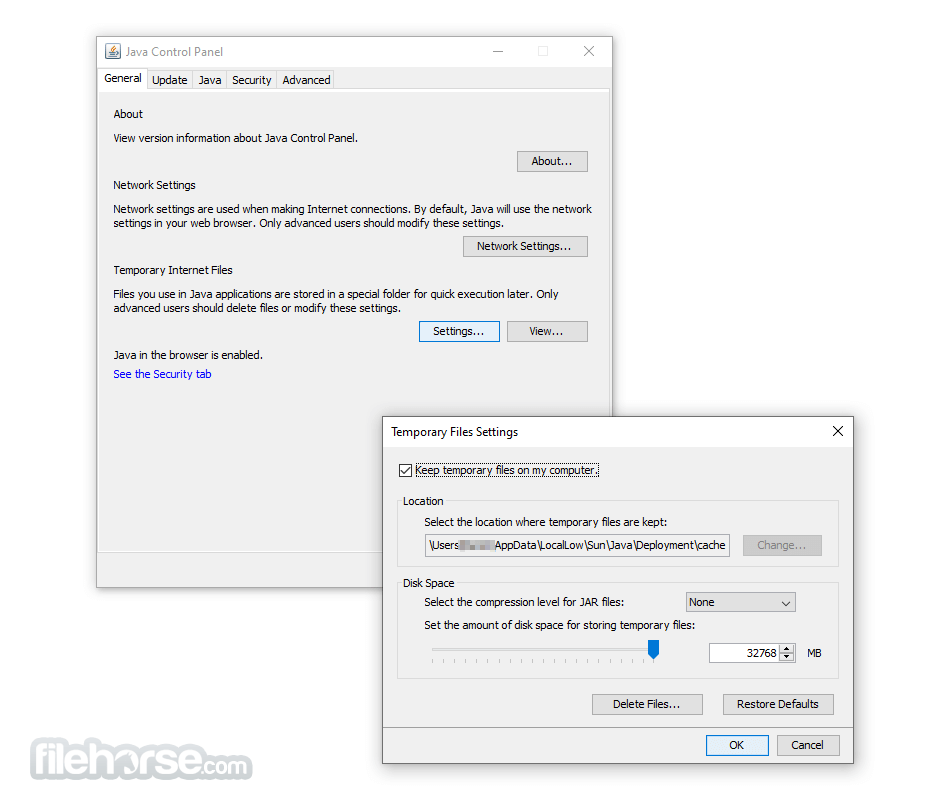

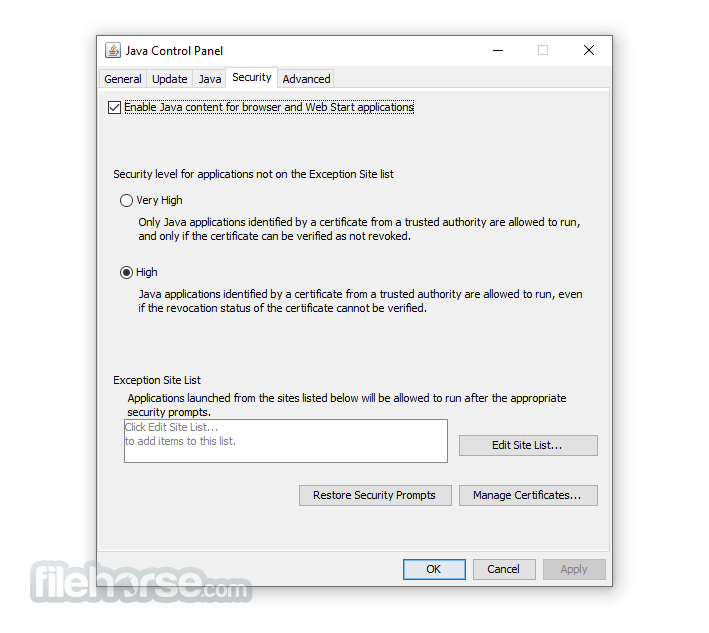
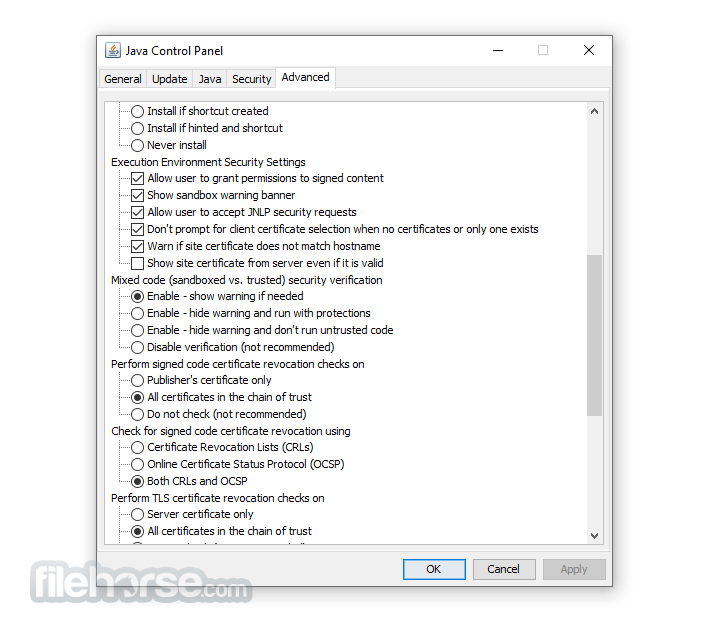
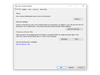
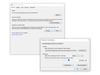
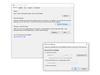
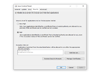
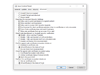
Comentarios y Críticas de Usuarios